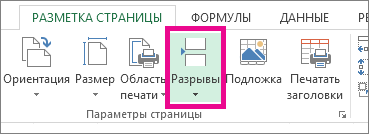Как вставить разрыв страницы в excel
Microsoft Excel
трюки • приёмы • решения
Как добавить или удалить разрывы страниц при печати таблиц Excel
Один из способов настроить разрывы страниц для печати заключается в том, чтобы просто разрешить им быть там, где они есть. Это может быть приемлемым в большинстве случаев, но иногда нужно управлять разрывами страниц. В этом приеме описывается, как это делать.
Как правило, Excel обрабатывает разрывы страниц автоматически. Когда вы печатаете или предварительно просматриваете лист, Excel отображает пунктирные линии, которые указывают, где происходят разрывы страниц. Однако иногда нужно закрепить разрывы страниц — вертикально или горизонтально — так, чтобы лист печатался таким образом, как вам нужно. Например, если лист состоит из нескольких отдельных разделов, вы можете печатать каждый из них на отдельном листе бумаги.
Принудительный разрыв страницы в нужном вам месте
Чтобы вставить горизонтальную линию разрыва страницы, переместите указатель ячейки в ячейку, которая начнет новую страницу, и убедитесь, что он установлен в столбце А. Если этого не сделать, вы вставите вертикальный и горизонтальный разрывы страниц. Например, если вы хотите, чтобы строка 14 была первой строкой новой страницы, выберите ячейку А14. Затем выберите Разметка страницы ► Параметры страницы ► Разрывы ► Вставить разрыв страницы. Excel отобразит пунктирную линию, указывающую разрыв страницы. Выполнить все перечисленные действия совсем несложно.
Чтобы вставить вертикальную линию разрыва страницы, переместите указатель ячейки в ячейку, которая начнет новую страницу, но в этом случае убедитесь, что поместили его в строку 1. Выберите Разметка страницы ► Параметры страницы ► Разрывы ► Вставить разрыв страницы, чтобы создать разрыв страницы.
Удаление добавленных разрывов страниц
Чтобы удалить разрыв страницы, переместите указатель ячейки в первую строку под ручным разрывом страницы (или в первый столбец справа), а затем выберите Разметка страницы ► Параметры страницы ► Разрывы ► Удалить разрыв страницы (эта команда дает результат, только если вы размещаете указатель ячейки смежно с ручным разрывом страницы).
Чтобы удалить все разрывы страниц на листе, выберите команду Разметка страницы ► Параметры страницы ► Разрывы ► Сброс разрывов страниц. После ее выполнения останутся только «естественные» разрывы страниц.
Как вставить, переместить или удалить разрывы страниц в листе Excel
Microsoft Excel рабочие листы очень помогают поддерживать упорядоченность и гибкость данных. Это очень легко перемещать или перемещать вещи на листе, особенно если вы знаете, как манипулировать данными с помощью Excel. Разрывы страниц относятся к разделителям, которые отмечают разделение каждой страницы при печати.
При использовании Excel разрывы страниц фактически вставляются автоматически в зависимости от формата бумаги, масштаба и параметров полей. Что ж, если настройки по умолчанию не работают с вашими требованиями или предпочтениями, вы можете добавить разрывы страниц вручную. Это очень полезно, особенно если вы печатаете таблицы и вам нужно знать точное количество необходимых страниц или разделение документов.
Вот шаги, которые нужно выполнить, если вы хотите вставить, переместить или удалить разрывы страниц в листе Microsoft Excel.
Вставить разрыв страницы в Excel
Откройте вкладку «Вид», перейдите на вкладку «Виды рабочей книги» и нажмите «Просмотр разрыва страницы».
Выберите столбец или строку, в которую вы хотите вставить разрыв страницы.
Перейдите на вкладку «Макет страницы» и нажмите «Разрывы» на вкладке «Параметры страницы». Наконец, нажмите Вставить разрыв страницы.
Если вы вставили разрыв страницы в нужное место, но все равно хотите изменить или удалить установленные разрывы страниц, просто нажмите «Вид» в раскрывающемся меню и выберите «Просмотр разрыва страницы». В режиме предварительного просмотра разрыва страницы теперь можно свободно перетаскивать каждый разрыв страницы. Перетащите разрыв страницы прямо на край предварительного просмотра, если вы хотите изменить или удалить выбранные разрывы страниц.
Вот, что нужно сделать, если вы хотите создать вертикальный разрыв страницы :
1] Поместите указатель на ячейку, чтобы выделить строку 1 справа от столбца, где вы хотите разместить разрыв страницы.
2] Перейдите в меню Excel и выберите «Вставить разрыв страницы». Затем вы увидите вертикальную линию на вашем рабочем листе, которая указывает, где именно будет разрываться страница.
1] Поместите указатель ячейки в столбец A или строку прямо под строкой, в которую вы хотите вставить разрыв страницы.
2] Перейдите в меню Excel и выберите «Вставить разрыв страницы». Вы увидите горизонтальную линию поперек листа, которая указывает, где страница будет разрываться.
Если вы отметите опцию «Разрыв страницы» под строкой состояния, вы увидите фактический результат или место появления разрывов страниц после распечатки документа. Это также покажет изменения, которые вы внесли в документ.
Переместить разрыв страницы в Excel
2] В левой части вкладки нажмите «Дополнительно» и установите флажок, соответствующий Включить маркер заливки и перетаскивание ячейки.
3] Откройте рабочий лист, который вы хотите изменить.
5] Чтобы переместить разрыв страницы, просто перетащите его в новое место.
Удалить разрыв страницы в Excel
2] Выберите строку или столбец разрыва страницы, который вы хотите удалить.
Как вставить разрывы страниц в Excel (и удалить разрывы страниц)
Когда вы распечатываете свою работу в Excel, было бы полезно, если бы была система, которая решала, сколько контента помещается на одной странице, а что затем печатается на следующей странице и так далее.
По умолчанию Excel делает это, вставляя разрывы страниц через равные промежутки времени в рабочий лист во время печати. Это делается в зависимости от размера бумаги, полей и параметров масштаба.
Но если вам нужен больший контроль и вы хотите решить, сколько контента должно быть напечатано на странице 1 и где он должен разорваться и перейти на следующую страницу, вы можете вручную вставить разрыв страницы между страницами.
Таким образом, Эксель будет знать, что как только произойдет разрыв страницы, он должен прекратить печать на текущей странице и распечатать оставшуюся страницу на следующей странице.
В этом руководстве я покажу вам, как вручную вставлять разрывы страниц в Excel (а также как удалять разрывы страниц).
Вставка разрывов страниц в Excel вручную (по горизонтали / вертикали)
Предположим, у меня есть набор данных, показанный ниже, где у меня есть цифры продаж для разных людей, работающих в разных регионах.

Если я напечатаю данные на данный момент, все будет напечатано на одной странице, потому что данные недостаточно велики, чтобы их можно было разделить на несколько страниц.
Поэтому для этого мне придется вручную вставить разрыв страницы после данных для США.
Ниже приведены шаги для этого:
Приведенные выше шаги вставят разрыв страницы прямо над выбранной строкой.
Excel также показывает расположение разрывов страниц, добавляя светло-серую пунктирную линию между двумя страницами.
Возможно, вы не сможете увидеть эту линию, если у вас уже есть видимые линии сетки, но если вы скроете линии сетки, вы сможете увидеть это, как показано ниже.

Просто выберите столбец B, для которого вы хотите добавить разрыв страницы, перейдите на вкладку «Макет страницы» и нажмите на опцию «Вставить разрыв страницы».
Обратите внимание, что вы можете вставить столько разрывов страниц, сколько захотите.
Например, если вы хотите распечатать данные для каждой области на отдельной странице, вы можете вставить несколько горизонтальных разрывов страниц, выбрав строку прямо под тем местом, где заканчиваются данные для этой области, и вставив туда разрыв страницы.
Примечание. Если вы хотите вставить как горизонтальные, так и вертикальные разрывы страниц в определенном месте, вы можете сделать это, выбрав ячейку и повторив описанный выше процесс, чтобы вставить разрыв страницы. Это приведет к вставке горизонтального разрыва страницы прямо над ячейкой и вертикального разрыва страницы слева от ячейки.
Сочетание клавиш для вставки разрыва страницы
Проверьте вставку разрыва страницы из предварительного просмотра разрыва страницы
После того, как вы вставили разрывы страниц в Excel, вы можете быстро проверить, что все будет напечатано на каждой странице, перейдя в режим предварительного просмотра разрывов страниц.
Ниже приведены шаги для этого:
Вышеупомянутые шаги изменят вид вашего рабочего листа, и вы сможете увидеть, сколько содержимого будет напечатано на каждой странице.

Чтобы вернуться к обычному представлению рабочего листа, выберите параметр «Обычный» на вкладке «Просмотр».
Примечание. Вы также можете переключаться между обычным режимом просмотра и предварительным просмотром разрыва страницы, щелкая значки в строке состояния.
Удаление разрывов страниц
Так же, как вы можете добавить разрыв страницы в Excel, вы также можете легко удалить разрыв страницы.
В нашем примере предположим, что я хочу удалить разрыв страницы, который я вставил после данных для региона США.
Ниже приведены другие шаги для этого:
Приведенные выше шаги удаляют разрыв страницы над выбранной строкой.
Если вы вставили несколько перерывов на похвалу, которые хотите удалить, вам придется повторять этот процесс один за другим.
Примечание: вы не можете удалить несколько разрывов страниц за один раз, выбрав несколько строк или столбцов. если вы попытаетесь это сделать, Excel будет рассматривать только последнюю выбранную строку и удалит разрыв страницы над ней.
Сочетание клавиш для удаления разрыва страницы
Сбросить все разрывы страниц
Если вы хотите удалить все разрывы страниц, которые вы вставляете вручную, и сбросить их до значений по умолчанию, для этого тоже есть опция.
Ниже приведены шаги по сбросу разрыва страницы в Excel:
Приведенные выше шаги удаляют все вставленные вручную разрывы страниц и размещают разрывы страниц в зависимости от размера страницы, поля и масштаба (как это происходит по умолчанию).
Сочетание клавиш для удаления разрыва страницы
Перемещение разрыва страницы вручную
После того, как вы вставили разрывы страниц в рабочий лист, вы можете внести незначительные изменения, перетащив горизонтальные или вертикальные линии разрыва страницы.
Чтобы это работало, вы должны находиться в режиме предварительного просмотра разрыва страницы.
Ниже приведены шаги, которые можно использовать для перемещения разрыва страницы путем его перетаскивания:
Скрыть или показать пунктирную линию разрыва страницы
Хотя большие разрывы весьма полезны при печати данных, одна вещь, которая меня действительно беспокоит, — серая пунктирная линия, которая остается на листе после того, как вы применили разрывы страниц.
Некоторые люди находят это полезным, поскольку он сообщает им, где страница может сломаться при печати, а я, с другой стороны, нахожу это раздражающим.
И как только вы примените разрывы страниц, эта серая линия не исчезнет, пока вы не сохраните свою книгу и не перезапустите ее снова.
Так что, если вы похожи на меня, вы можете навсегда скрыть линию разрыва страницы.
Ниже приведены шаги, чтобы скрыть линию разрыва страницы в Excel:
Вы можете включить этот параметр, чтобы удалить серую линию разрыва страницы на определенных листах или во всей книге, но вы не можете применить этот параметр ко всем книгам Excel.
Если вы хотите сделать это для другой книги, которую вы открываете, вам придется повторить те же шаги еще раз.
Добавить разрыв страницы после каждого промежуточного итога
Если вы добавляете промежуточный итог в свой набор данных, то есть опция, которая позволяет автоматически добавлять разрывы страниц при изменении категории данных.
Ниже у меня есть этот набор данных, в котором регионы отсортированы в порядке убывания (с примененным промежуточным итогом).

И когда эти данные распечатываются, это может помочь распечатать все регионы на отдельных листах (что можно сделать, добавляя разрывы страниц при каждом изменении региона).
Ниже приведены другие шаги для добавления промежуточного итога и добавления разрыва страницы при изменении региона:
Вышеупомянутые шаги добавят промежуточный итог к данным, как показано ниже, и в то же время также добавят разрыв страницы при изменении региона.
Это может быть полезно, если вы хотите распечатать данные для каждой страны на отдельном листе.
Вы можете увидеть, где добавляются разрывы страниц, щелкнув вкладку «Просмотр» и выбрав опцию «Предварительный просмотр разрыва страницы».
Итак, вот как вы можете легко вставить разрыв страницы в Excel. Я также рассказал, как можно удалить некоторые разрывы страниц, удалить их полностью. или сбросьте его до настроек по умолчанию.
Разрыв страницы в Excel
И время от времени пользователь Excel сталкивается с необходимостью распечатать таблицу. И на этом этапе появляется немало проблем, связанных с тем, что документ не во всех случаях отображается так, как хочется, на листе бумаги. Чтобы решить эту проблему, существует разрыв страниц, который дает возможность разбить всю таблицу на отдельные части, каждая из которых будет находиться на другой странице. Аналогичная вещь есть в другом популярном офисном приложении – Microsoft Word. Только там разделитель страниц есть почти в любом режиме просмотра, поскольку человеку нередко нужно сразу наглядно представить, что собой в конечном итоге будет являть напечатанный текст.
В случае же с Excel ситуация значительно сложнее, потому что разрывы страниц по умолчанию не отображаются. Да и не во всех ситуациях нужно печатать документ, поэтому большому количеству пользователей эта функция и вовсе не нужна. Поэтому она была спрятана, а некоторые функции, и вовсе – появляются только когда их специально включат в настройках.
Как правило, программа самостоятельно вставляет некоторые разрывы страниц, учитывая выбранные параметры листа, настройки полей, масштабирования. Правда, чтобы это сделать, надо активировать определенный режим просмотра. Также пользователь может вручную определить, где должны находиться разрывы. Чтобы распечатать документ на конкретном количестве страниц, необходимо сделать это самостоятельно. Сегодня мы более подробно поговорим о том, что нужно для этого.
Что такое разрыв страниц в Excel
Итак, под разрывом страниц подразумевается разделитель листа Excel на несколько частей. Они всегда выставляются по умолчанию, и чтобы понять, где находится разделитель при стандартных настройках, необходимо включить специальный режим. Впрочем, работа с разделителями страничек возможна и в стандартном, но это будет не так удобно, как хотелось бы. С помощью страничного режима пользователь может понять, как будет смотреться итоговый результат на печати, а также проанализировать огромное количество других моментов. Страничный режим позволяет:
Понять, что в конкретном месте находится автоматический разрыв страницы, можно по характерной пунктирной линии, которая идет от одного края к другому. Если же вы добавите собственный разрыв, он будет отображаться прямой линией.
Как вставить разрыв страницы в таблице Excel
Чтобы добавить к таблице Excel разрыв страницы, необходимо открыть соответствующий документ и перейти во вкладку «Вид». После этого выполнять следующие шаги:
Пользователь также может сделать правый клик мышью по строке или столбцу, соответствующим указанным выше критериям и выбрать пункт «Вставить разрыв страницы».
Иногда случаются ситуации, когда разрыв не получается вставить описанным выше способом. Все потому, что выбрана опция «По размеру страницы». Чтобы решить эту проблему, необходимо открыть диалоговое окно «Параметры страницы» и там перейти на вкладку «Страница» и выбрать параметр масштабирования «Установить». После этого подтверждаем свои действия и наслаждаемся результатом.
Как переместить разрыв страницы в другое место
Предположим, вы вставили разрыв страницы не туда, куда хотели бы. Или же требования к итоговому листу после печати изменились. Или произошла любая другая причина, по которой понадобилось переместить разрыв страницы в другое место. Как это сделать?
Сначала надо убедиться в том, что включена функция перетаскивания ячеек. Если нет, то внести изменения в разрыв страницы не получится. Поэтому нужно сначала активировать эту настройку перед тем, как непосредственно изменять местоположение разрыва страницы. Для этого надо выполнить следующую последовательность действий:
Перемещать можно и автоматический разрыв страницы. В таком случае он будет обозначаться, как ручной. Если будет необходимость, позже можно будет вернуть его на место, удалив старый разрыв. О том, как это делать, поговорим сейчас более подробно.
Как удалить разрыв страницы в Эксель
Нередко пользователю приходится удалять разрыв страницы в Эксель, если разделение в конкретном месте оказалось не нужно.
Удалить разрыв страницы можно еще одним способом. Для этого нужно его взять мышью и перетащить за пределы области страничного просмотра. Но чтобы эта функция была доступна, необходимо предварительно активировать функцию перетаскивания. О том, как ее включить, написано в разделе про перемещение существующего разрыва.
Как удалить все вставленные вручную разрывы страниц
Иногда пользователь понимает, что ему нужно удалить все вставленные им разрывы страниц. Предположим, ему не понравилось, как был разделен документ в целом, а удалять каждый из разрывов по отдельности отнимает слишком много времени. В таких ситуациях нужно воспользоваться возможностью удаления всех ручных разрывов. Достаточно нажать один раз по кнопке, и все вернется к стандартным настройкам деления таблицы по страницам во время печати.
Для этого нужно сделать клик по тому листу, в который нам следует внести изменения. После этого активируем страничный режим через ленту или панель состояния. Затем находим раздел «Параметры страницы», в котором находим меню разрывов. Открываем его и находим там пункт «Сброс разрывов страниц».
Также можно воспользоваться контекстным меню для того, чтобы реализовать эту задачу. Для этого делается правый клик по любой ячейке и нажимаем на «Сброс разрывов страниц». После того, как мы это сделаем, все прежние действия, связанные с делением таблицы на страницы, должны откатиться назад.
Как произвести возврат в обычный режим
После того, как пользователь сделал все нужное в режиме просмотра страниц, ему нужно будет вернуться в обычный. Чтобы это сделать, можно нажать соответствующую кнопку на панели состояния.
Также можно вернуться в стандартный режим просмотра через ленту. Для этого нужно перейти на вкладку «Вид» и выбрать обычный режим просмотра книги. В обычном режиме разрывы страниц также могут отображаться, если они включены. То есть, при переключении с режима просмотра страниц на обычный разрывы могут остаться. Это делается для большего удобства пользователя, но далеко не во всех ситуациях есть действительная необходимость в этом.
Что же нужно делать, чтобы спрятать разрывы в такой ситуации? Достаточно просто закрыть и снова открыть книгу. При этом не нужно сохранять файл. Если же документ все же вы сохранили, то все разрывы страниц будут сохраняться и после перезапуска программы.
Чтобы исправить эту ситуацию, нужно отключить их в меню «Файл» с помощью дополнительных параметров. Там будет соответствующая кнопка.
Как показать и скрыть разрыв страниц в обычном режиме
Теперь давайте более подробно поговорим о том, как показать или скрыть разрыв страниц в обычном режиме, если в этом есть необходимость. Как было описано выше, это делается через меню «Файл». Нужно перевести фокус на тот файл, в котором вы хотите внести изменения, и нажать на эту кнопку. После этого переходим в параметры (или же если у вас Excel 2007 версии, то нужно воспользоваться меню «Параметры Excel» в меню «Офис»).
Затем переходим в категорию «Дополнительно», и там находим раздел «Показать параметры для следующего листа». Там нужно найти опцию «Показывать разбиение на страницы», который нужно активировать или деактивировать в зависимости от ситуации.
После внесения этих изменений и подтверждения своих действий пользователь может наслаждаться документом Excel без разрывов страниц как ручных, так и автоматических в обычном режиме. Если нужно посмотреть, как таблица будет делиться на несколько листов бумаги, можно воспользоваться соответствующим режимом.
Как видим, работа с разрывами страниц не представляет такой сложности. Все настройки находятся на интуитивно понятных местах. Более того, есть сразу несколько способов осуществлять одно и то же действие: добавлять разрывы, редактировать и удалять их. Перед тем, как воплощать полученные знания на практике, нужно обязательно потренироваться. Так можно перевести знания в навыки. В целом, это простая функция, которая не требует дополнительных знаний. Ошибки в работе с ней возникают предельно редко. Поэтому можете быть уверены – у вас обязательно все получится.
Вставка, перемещение и удаление разрывов страниц на листе
Разрывы страниц — это разделители, разбиватели на отдельные страницы для печати. Microsoft Excel вставляет автоматические разрывы страниц с учетом размера бумаги, параметров полей и масштабирования, а также позиций разрывов страниц, вставленных вами вручную. Чтобы распечатать лист на определенном количестве страниц, перед выводом на печать можно настроить разрывы страниц на листе.
Хотя работать с разрывами страниц можно и в обычном режиме, рекомендуется использовать страничный режим: он позволяет увидеть, как вносимые изменения (например, ориентации страницы и форматирования) влияют на автоматические разрывы страниц. Например, вы можете увидеть, как изменение высоты строки и ширины столбца влияет на размещение автоматических разрывов страниц.
Чтобы переопределить автоматические разрывы страниц, вставляемые приложением Excel, вы можете вручную вставить собственные разрывы страниц, переместить или удалить их. Кроме того, можно быстро удалить все вставленные вручную разрывы страниц. Завершив работу с разрывами, можно вернуться в обычный режим просмотра.
В страничный режим пунктирныелинии — это разрывы страниц, автоматически добавленные Приложением Excel. Сплошные линии — это разрывы страниц, добавленные вручную.
Вставка разрыва страницы
Щелкните нужный таблицу.
На вкладке Вид в группе Режимы просмотра книги щелкните элемент Страничный режим.
Вы также можете щелкнуть страничный режим 
Выполните одно из указанных ниже действий.
Чтобы вставить вертикальный разрыв страницы, вы выберите строку, под которой его нужно вставить.
Чтобы вставить горизонтальный разрыв страницы, вы выберите столбец, справа от того места, куда его нужно вставить.
На вкладке Разметка страницы в группе Параметры страницы нажмите кнопку Разрывы.
Нажмите кнопку Вставить разрыв страницы.
Можно также щелкнуть правой кнопкой мыши строку или столбец, снизу или справа от которых необходимо вставить разрыв, и выбрать команду Вставить разрыв страницы.
Если вставленные вручную разрывы страниц не вступили в силу, возможно, на вкладке «Страница» диалогового окна «Параметры страницы» выбран параметр «По размеру страницы» (вкладка «Разметка страницы», группа «Параметры страницы», 
Перемещение разрыва страницы
Важно: Чтобы разрешить перетаскивание разрывов страниц в другие места на листе, сначала включите функцию перетаскивания ячеек. Если эта функция отключена, перетаскивать разрывы страниц будет нельзя.
Чтобы проверить, включено ли перетаскивать данные, сделайте следующее:
На вкладке Файл выберите элемент Параметры. В Excel 2007 нажмите Microsoft Office кнопку 
В категории Дополнительно в разделе Параметры правки установите флажок Разрешить маркеры заполнения и перетаскивание ячеек и нажмите кнопку ОК.
Щелкните лист, который нужно изменить.
На вкладке Вид в группе Режимы просмотра книги щелкните элемент Страничный режим.
Вы также можете щелкнуть страничный режим 
Чтобы переместить разрыв страницы, перетащите его в новое положение.
Примечание: При перемещении автоматического разрыва страницы он становится вставленным вручную.
Удаление разрыва страницы
Выберите лист, который нужно изменить.
На вкладке Вид в группе Режимы просмотра книги щелкните элемент Страничный режим.
Вы также можете щелкнуть страничный режим 
Выполните одно из указанных ниже действий.
Чтобы удалить вертикальный разрыв страницы, выделите столбец справа от разрыва страницы, который требуется удалить.
Чтобы удалить горизонтальный разрыв страницы, выделите строку под разрывом, который требуется удалить.
Примечание: Удалить автоматический разрыв страницы нельзя.
На вкладке Разметка страницы в группе Параметры страницы нажмите кнопку Разрывы.
Выберите пункт Удалить разрыв страницы.
Вы также можете удалить разрыв страницы, перетащив его за пределы области странительного просмотра (влево за пределами строки или за ее пределами). Если перетаскивать разрывы страниц не удается, убедитесь, что включена функция перетаскивания. Дополнительные сведения см. в теме «Перемещение существующего разрыва страницы».
Удаление всех вставленных вручную разрывов страниц
Примечание: Эта процедура сбрасывает лист таким образом, чтобы на листе отображались только автоматические разрывы страниц.
Щелкните лист, который нужно изменить.
На вкладке Вид в группе Режимы просмотра книги щелкните элемент Страничный режим.
Вы также можете щелкнуть страничный режим 
На вкладке Разметка страницы в группе Параметры страницы нажмите кнопку Разрывы.
Выберите пункт Сброс разрывов страниц.
Совет: Чтобы удалить все вставленные вручную разрывы страниц, можно также щелкнуть любую ячейку листа правой кнопкой мыши и выбрать команду Сброс разрывов страниц.
Возврат в обычный режим
Чтобы вернуться в обычный режим по завершении работы с разрывами страниц, на вкладке Режим в группе Режимы просмотра книги нажмите кнопку Обычный.
Вы также можете щелкнуть 
После работы с разрывами страниц в страничном режиме они могут отображаться и в обычном, так как были включены автоматически. Чтобы скрыть разрывы страниц, закроте и снова откроете книгу без сохранения.
Разрывы страниц остаются видимыми после закрытия и повторного открытия книги после ее сохранения. Чтобы отключить их, на вкладке «Файл» нажмите кнопку «Параметры», выберите категорию «Дополнительные параметры», прокрутите список параметров отображения до раздела «Отображение» и скройте параметр «Показывать разрывы страниц». Дополнительные сведения см. в том, как отобразить или скрыть разрывы страниц в обычном режиме.
Отображение и скрытие разрывов страниц в обычном режиме
На вкладке Файл выберите элемент Параметры. В Excel 2007 нажмите кнопку «Microsoft Office» 
В категории Дополнительно в разделе Показать параметры для следующего листа установите или снимите флажок Показывать разбиение на страницы, чтобы соответственно включить или отключить отображение разрывов страниц в обычном режиме.
Невозможно добавить разрывы страниц в книгу в Excel в Интернете.
Однако вы можете открыть таблицу в классических приложениях Excel и добавить разрывы страниц.
Дополнительные сведения
Вы всегда можете задать вопрос специалисту Excel Tech Community или попросить помощи в сообществе Answers community.